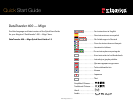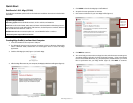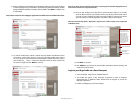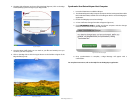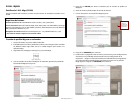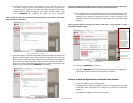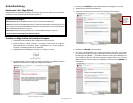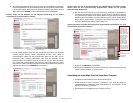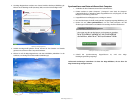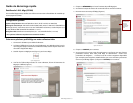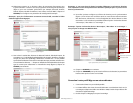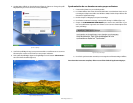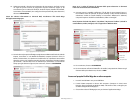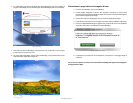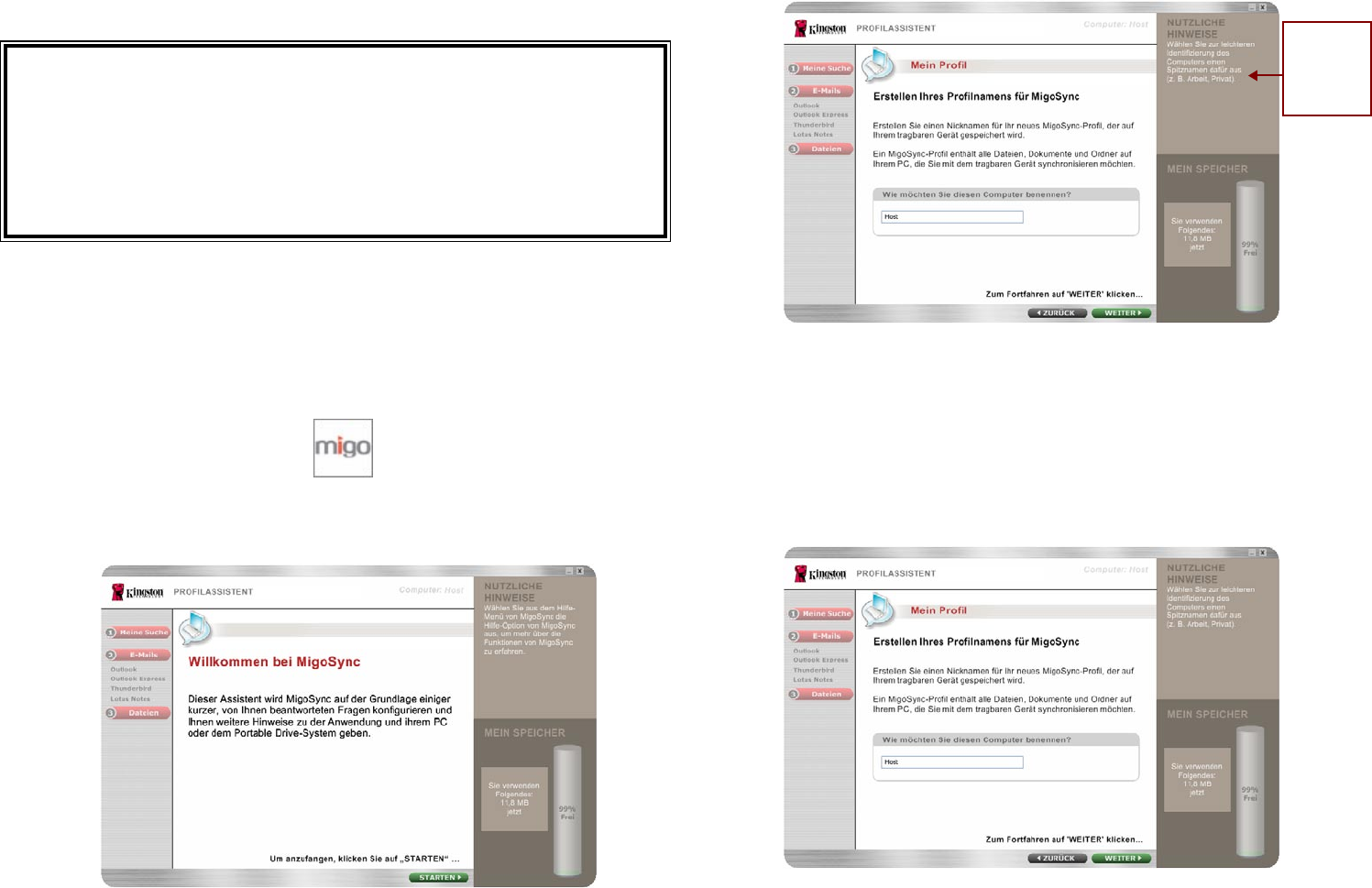
DT400 - Migo QuickStart v1.3
Schnellanleitung
DataTraveler® 400 - Migo (DT400)
Informationen zur Hardware-Installation entnehmen Sie bitte der Anleitung zur Hardware-
Installation, die im Lieferumfang des DT400 enthalten ist.
Systemanforderungen
Betriebssystem: Microsoft Windows Vista®, XP (SP1 und SP2) und 2000 (SP4)
E-Mail: Microsoft Outlook (2000, 2002, 2003, und 2007 mit POP3/SMTP und Exchange Server)*,
Lotus Notes 6.5 und 7.0 mit POP3/SMTP und Domino*, Outlook Express (5.0 und 6.0), Windows
Mail und Mozilla Thunderbird 1.5 und 2.0
Webbrowser: Windows Internet Explorer 5.0 – 7.0 sowie Mozilla Firefox 1.5 und 2.0
* Remote-Systeme benötigen eine VPN-Verbindung
Erstellen von Migo-Prolen auf Ihrem Host-Computer
Verbinden Sie den DT400 mit dem USB-Anschluss des Computers.1.
DT400 erscheint in „Mein Computer“ („Computer“ unter Vista) als „Kingston“ 2.
(„Wechsellaufwerk“ in Windows 2000). Doppelklicken Sie auf das Kingston-
Laufwerk, um die Migo-Anwendung aufzurufen.
Doppelklicken Sie auf MigoSync.exe (Abb. 1), um Migo zu starten.3.
Abbildung 1: MigoSync.exe
Die Migo-Dateien werden auf den Computer extrahiert. Anschließend wird der 4.
Willkommensbildschirm von MigoSync eingeblendet (Abb. 2).
Abbildung 2: Willkommen bei MigoSync
Klicken Sie auf 5. STARTEN, um den Prolassistenten von MigoSync zu starten.
Akzeptieren Sie die Lizenzvereinbarung. 6.
Geben Sie nun einen Nicknamen für Ihr neues Migo-Prol ein (Abb. 3).7.
Abbildung 3: Nickname des Migo-Prols
Klicken Sie auf 8. WEITER, um fortzufahren.
Sie haben die Möglichkeit, Ihre Internet-Homepage, Favoriten und andere 9.
Internet-Einstellungen in Ihr Migo-Prol aufzunehmen, indem Sie „Eigene Browser-
Einstellungen einschließen…“ auswählen. Aktivieren Sie das Kontrollkästchen für
den verfügbaren Browser (z.B. Internet Explorer, Mozilla Firefox), der mit Ihrem
Migo-Prol synchronisiert werden soll. (Abbildung 4). Klicken Sie auf WEITER, um
fortzufahren.
Abbildung 4: Internet-Einstellungen
TIPP
Hilfreiche Tipps
nden Sie auf
der rechten
Seite des Migo-
Assistenten.